Você pode facilmentee rapidamenteredimensionar uma única foto manualmente, mas e se precisar redimensionar manualmente várias fotos?
Neste artigo, passaremos pelo processo de redimensionar manualmente várias fotos de uma só vez usando apenas o Windows 10. Também falaremos sobre uma ferramenta gratuita que também pode solucionar esse problema.
Use o Hack de destinatários de email
Uma maneira fácil de redimensionar manualmente várias fotos é recorrer ao Windows 10 explorer. Embora não exista nenhuma função que diretamentepermita que você "redimensione" suas fotos em massa, ele ainda pode fazer o trabalho. Você só precisa pensar fora da caixa.
Aqui está o que você precisa fazer.
Primeiro, reúna todas as fotos que planeja redimensionar. Coloque-os na mesma pasta.
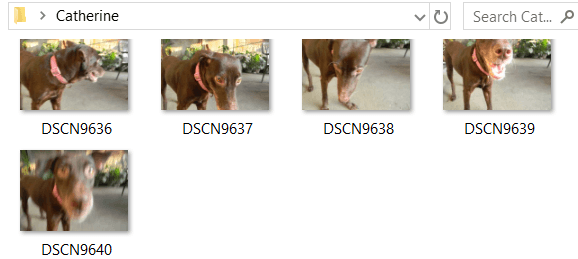
Selecione todas essas fotos. Você pode pressionar ctrl+ Apara isso. Clique com o botão direito do mouse neles e escolha Enviar para. Em seguida, escolha Destinatário do email.
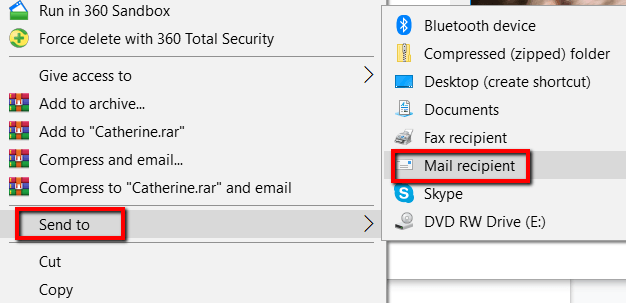
Uma janela Anexar arquivosserá exibida. Aqui, você pode especificar o tamanho da imagemque deseja. Suas opções são Menor, Pequeno, Médio,e Grande.
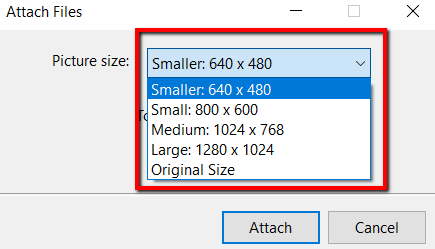
Depois de selecionar o tamanho das suas fotos, você pode verificar o Tamanho total estimadodas fotos que estão prestes a ser redimensionado. Finalize esse processo clicando em Anexar.
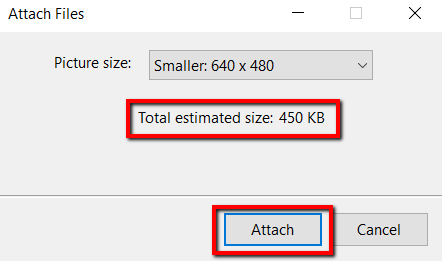
Como você escolhe enviar essas fotos para um destinatário de e-mail, o Microsoft Outlook será exibido. No programa, você verá os anexos redimensionados.
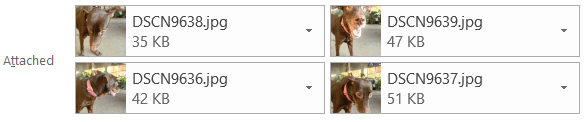
Clique na seta em qualquer um desses anexos. Isso permitirá que um menu suspenso seja exibido. Nele, escolha Selecionar tudo.
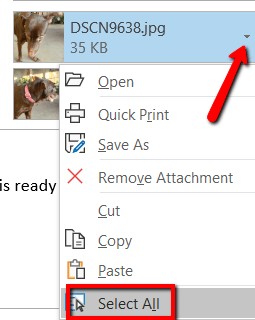
Depois de selecionar todas as fotos, faça o processo novamente. Clique na seta em qualquer seleção e, desta vez, escolha Salvar como.
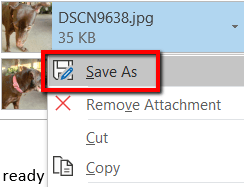
Escolha onde deseja salvar essas fotos redimensionadas. Em seguida, clique em OK.
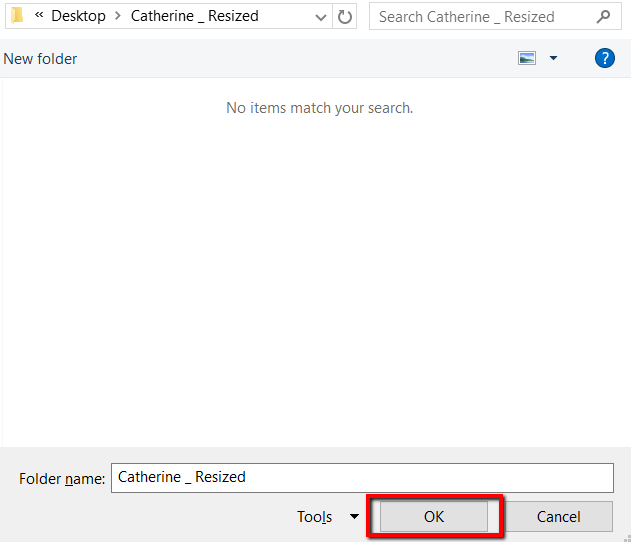
Use uma ferramenta de freeware
A ferramenta a ser usada para isso é Image Resizer para Windows . É grátis, pequeno e completamente livre de malware.
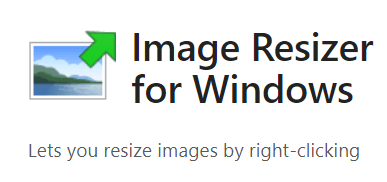
Após o download, clique em Instale.
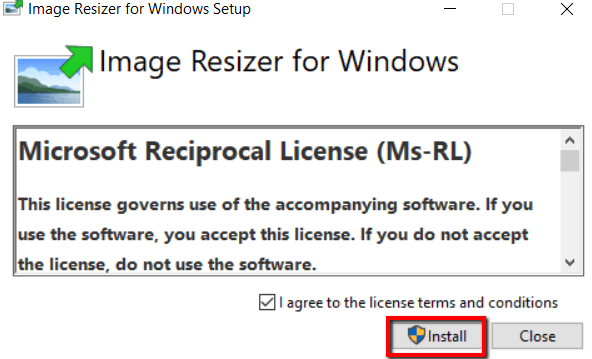
Uma vez que o programaestá instalado no seu computador, você está pronto para começar. Agora, vá para a pasta que contém as fotos que deseja redimensionar.
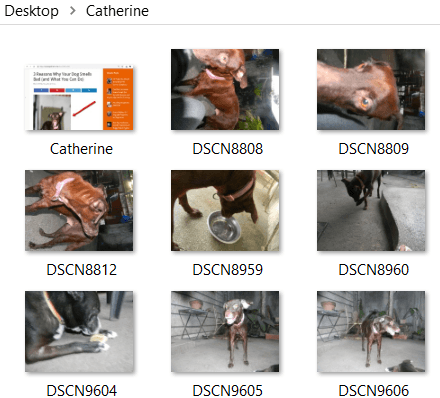
Selecione suas fotos. Em seguida, clique com o botão direito do mouse nelas e escolha Redimensionar imagensentre as opções.
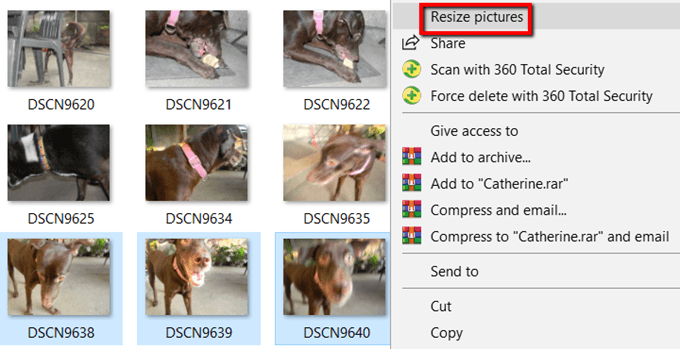
Uma janela será exibida. Aqui, você pode modificar as configurações básicas das imagens que serão processadas.
Você pode selecionar o tamanho das fotos. Se você não gosta dos tamanhos Pequeno, Médio, Grande,e Telefone, escolha um tamanho personalizado. Escolher personalizado é como você pode ajustar a proporção esperada de um lote específico de fotos.
Você também pode Tornar as fotos menores, mas não maiores, redimensionar as fotos originais,e Ignorar a teorização de imagens. Basta selecionar as opções apropriadas e pressionar redimensionar ao terminar.
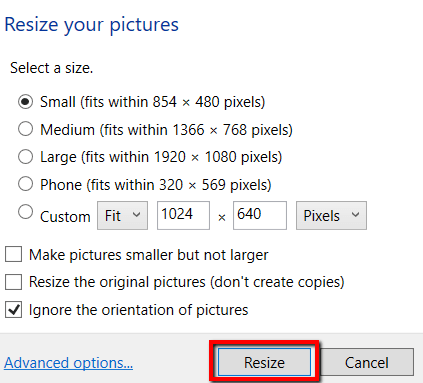
E se você deseja ajustar o tamanho padrão das imagens, consulte as Opções avançadas.
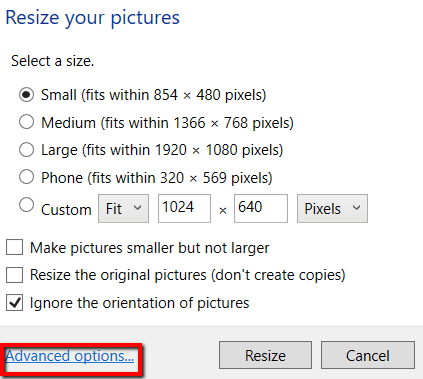
Lá, você pode editar os tamanhos padrão das imagens. Essas configurações padrão serão exibidas na próxima vez que você usar este programa.
Além dos tamanhos das fotos, as Opções avançadastambém permitem que você faça mais. Você pode explorar as guias Codificação, Arquivo,e Sobre.
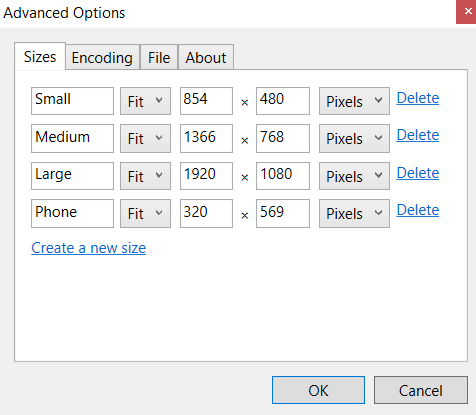
Essas são duas maneiras simples e fáceis de redimensione muitas fotos no Windows 10 sem muito aborrecimento.